Win11怎么设置电脑开机密码?Win11设置电脑开机密码方法
[windows11] Win11怎么设置电脑开机密码?Win11设置电脑开机密码方法有些用户在使用Win10系统的时候,没有设置开机密码,到后来升级Win11了,想设置开机密码,但是不知道在哪里设置。下文给大家带来的Win11电脑开机密码设置方法教程... 22-08-21
许多用户在使用电脑的时候经常会为自己的电脑设置一个电脑开机密码,这样可以有效地帮助用户保护个人隐私,那么在win11电脑系统中怎么设置电脑开机密码呢?下面小编就带着大家一起具体来看看吧!
win11怎么设置电脑开机密码?
1、在电脑中点击“开始菜单”
点击桌面左下角的开始菜单,选择“设置”。
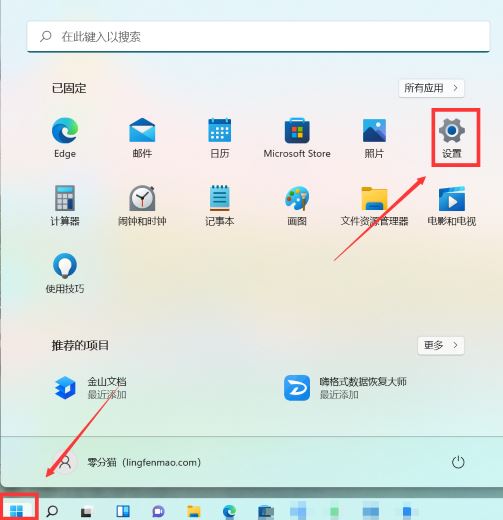
2、在设置中点击“账户”
点击左侧的“账户”后再点击右侧的“登陆选项”。
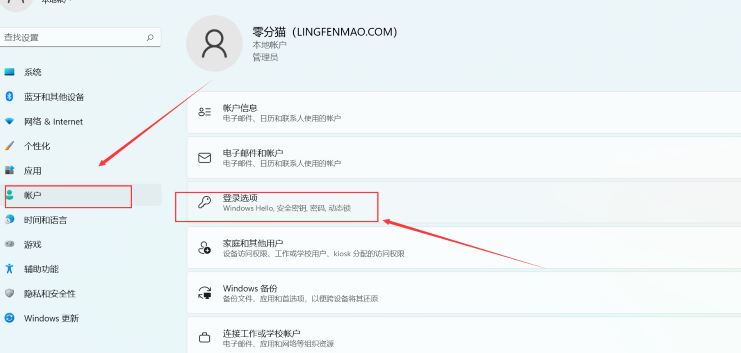
3、在登陆选项中点击“登录方式”
在“登录方式”中下拉选择一个即可完成。
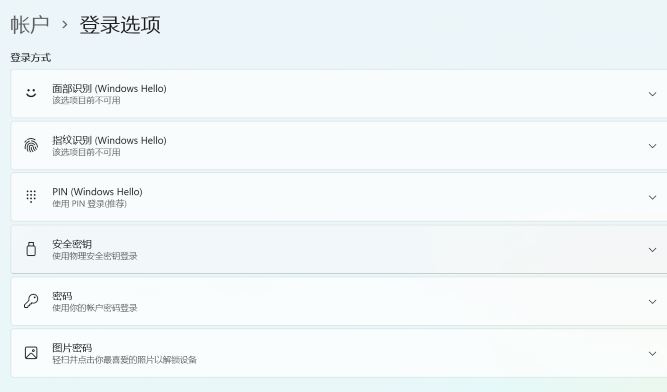
以上便是小编为大家带来的win11设置电脑开机密码方法,希望对大家有所帮助,更多相关内容请假关注代码网。
相关文章:
-
-
[windows11] Win11天气小部件有哪些变化? 位置更准确了Win11天气小部件有哪些变化?之前天气小部件定位不准,导致天气显示的不知自己所在地,现在微软进行了改进,详细…
-
[windows11] Win11系统怎么限制后台下载更新的速度?Win11限制下载速度方法不少朋友发现升级了Win11以后,不知道怎么限制后台更新补丁的下载速度,其实方法很简单,…
-
-
-
[windows11] Windows11如何更改系统配置? Win11修改系统环境变量配置的技巧Windows11如何更改系统配置?win11系统中想要更改系统默认的环境变量配置…
版权声明:本文内容由互联网用户贡献,该文观点仅代表作者本人。本站仅提供信息存储服务,不拥有所有权,不承担相关法律责任。
如发现本站有涉嫌抄袭侵权/违法违规的内容, 请发送邮件至 2386932994@qq.com 举报,一经查实将立刻删除。
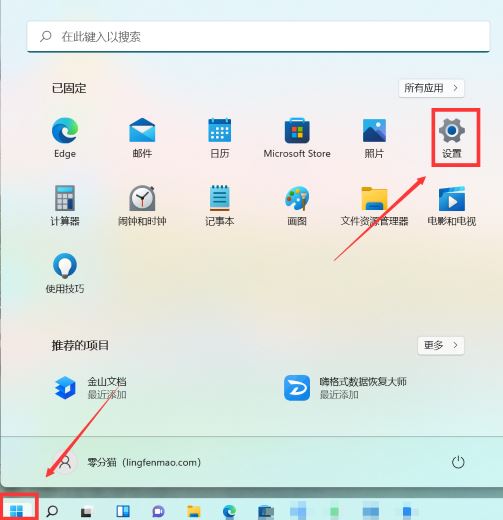
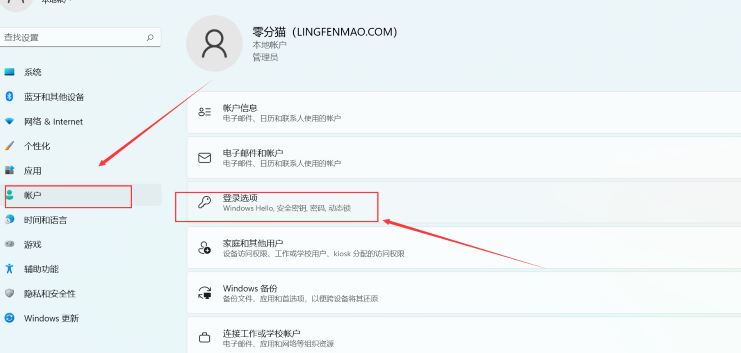
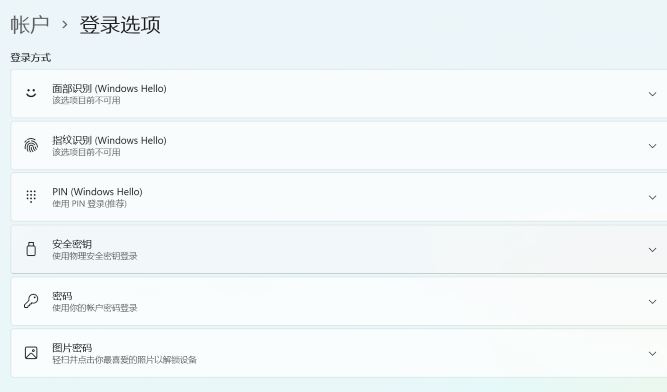

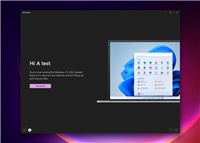
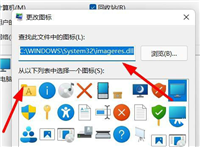
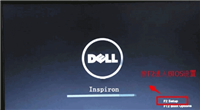
发表评论